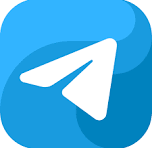Оставьте заявку. Мы свяжемся с вами и поможем разобраться в сервисе!
Интерфейс сервиса
Общее представление об интерфейсе и личном кабинете
1
Профиль и баланс
Стартовая страница вашего личного кабинета. Здесь вся актуальная информацию по балансу и вашим данным.
Мы принимаем оплату Российскими картами, а также МИР. Для оплаты или пополнения тарифа необходимо перейти по ссылке далее выбрать тариф и нажать кнопку Оплатить. В течении 5-10 минут ваш баланс внутри системы изменится. Стоимость тарифов здесь.
Мы принимаем оплату Российскими картами, а также МИР. Для оплаты или пополнения тарифа необходимо перейти по ссылке далее выбрать тариф и нажать кнопку Оплатить. В течении 5-10 минут ваш баланс внутри системы изменится. Стоимость тарифов здесь.
ВАЖНО: Пополнять баланс можно только на сумму, соответствующую стоимости вашего текущего тарифа. Если баланс истекает, вы можете пополнить его на сумму стоимости вашего текущего тарифа или внести разницу для перехода на более высокий тариф. Пополнение на произвольную сумму не допускается.

2
Мои шаблоны
В данном разделе представлены все ваши шаблоны, которые вы используете. Тут могут быть загруженные вами из формата PSD самостоятельно и также те шаблоны, которые вы добавили к себе из библиотеки шаблонов.
ВАЖНО. В данном разделе происходит только настройка шаблона для дальнейшей автоверстки заказа. Загружать в шаблон фотографии учеников, учителей, коллажей и текстовую информацию не надо!

Просмотр.
Возможность просмотра разворотов альбома в формате галереи
Альбом.
Просмотр альбома в формате листания книги
Копировать.
Копировать уже имеющего шаблона для редактирования разворотов, чтобы не затрагивать изначальную настройку родительского шаблона. Вы можете создать сколько угодной копий имеющего шаблона и настраивать их под разные запросы клиентов.
Удалить.
Удаление шаблоны из своей коллекции.
Возможность просмотра разворотов альбома в формате галереи
Альбом.
Просмотр альбома в формате листания книги
Копировать.
Копировать уже имеющего шаблона для редактирования разворотов, чтобы не затрагивать изначальную настройку родительского шаблона. Вы можете создать сколько угодной копий имеющего шаблона и настраивать их под разные запросы клиентов.
Удалить.
Удаление шаблоны из своей коллекции.
ВАЖНО. Не удаляйте и не изменяйте исходный шаблон! Вернуть его уже будет не возможно.
3
Библиотека шаблонов
В библиотеке шаблонов более 40 шаблонов известных дизайнеров Ксении Федоровой, Ирины Мироновой и других. За использование шаблонов оплачивается комиссия 10% от стоимости автоверстки согласно тарифа!
Для того чтобы пользоваться дизайнерскими шаблонами необходимо зайти в библиотеку шаблонов и выбрать необходимый шаблон(ы), нажать кнопку "Добавить к себе".
Для того чтобы пользоваться дизайнерскими шаблонами необходимо зайти в библиотеку шаблонов и выбрать необходимый шаблон(ы), нажать кнопку "Добавить к себе".

Ширина и высота разворота или обложки являются базовыми для альбомов в библиотеке(по умолчанию они настроены под размер Фабрики Фотокниг). Вы можете легко и в любой момент изменить эти размеры(например для вашей типографии), когда добавите шаблон к себе в коллекцию.
При нажатии кнопки "Добавить к себе" шаблон автоматически появится в вашем разделе "Мои шаблоны". Шаблон можно настраивать, менять шрифты, добавлять или удалять количество страниц.
Инструкция - Как настроить шаблон для выгрузки заказа постранично, либо разворотами?
При нажатии кнопки "Добавить к себе" шаблон автоматически появится в вашем разделе "Мои шаблоны". Шаблон можно настраивать, менять шрифты, добавлять или удалять количество страниц.
Инструкция - Как настроить шаблон для выгрузки заказа постранично, либо разворотами?
ВАЖНО. Предварительно, после добавления шаблона к себе в коллекцию, необходимо создать его копию. Удалять и изменять исходный шаблон НЕЛЬЗЯ! Вернуть его уже будет не возможно.
4
Таблица заказов
Контролируйте статусы и этапы каждого заказа. Вы можете использовать фильтр для быстрого поиска и не терять срочные заказы. Выбирайте только те колонки для списка заказов, которые действительно важны, уберите все лишнее. Вносите в систему все входящие заявки, проставляйте дату звонка. Используйте этот блок как полноценную СРМ систему по ваших заказам.